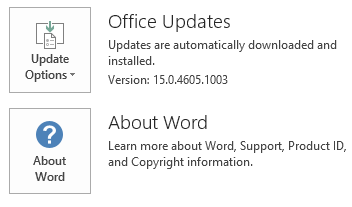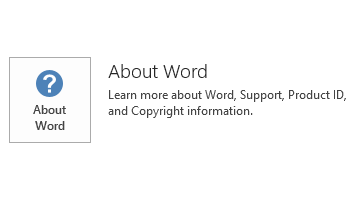Artikel ini menjelaskan pembaruan 4011285 untuk Microsoft Project 2013 yang diluncurkan pada 5 Desember 2017. Pembaruan ini memiliki prasyarat. Perhatikan bahwa pembaruan pada Microsoft Download Center berlaku untuk Microsoft Installer (.msi)-based edisi Office 2013. Ini tidak berlaku untuk edisi Office 2013 Click-to-Run, seperti Microsoft Office 365 Home. (Cara menentukan?)
Peningkatan dan perbaikan
Pemutakhiran ini memperbaiki masalah berikut ini:
-
Kerja sebenarnya yang telah dilaporkan oleh anggota tim proyek secara tidak sengaja mendapatkan menyebar berbeda dari yang dilaporkan. Sebagai contoh, jam kerja sebenarnya 2, 2, 2, 2 diubah ke 1.78 1.78 1.78, 2,45, dan Total tetap sama tetapi berbeda muncul di hari. Masalah ini terjadi pada situasi tertentu saat proyek mengedit di aplikasi Web Project meskipun opsi tugas pengaturan dan tampilan server hanya mengizinkan tugas pembaruan melalui tugas dan lembar waktu diaktifkan.
-
Ketika laporan visual dibuat dari konteks proyek master, hasilnya tidak konsisten dan mungkin gagal sepenuhnya dalam kasus tertentu. Sebagai contoh, jika Anda memilih bagan Diperoleh nilai melalui waktu laporan ,Anda mungkin menemukan bahwa tidak semua biaya dari proyek sub disertakan dalam tabel pivot, dan Anda mungkin menerima pesan galat berikut saat Anda membuat laporan visual:
Telah terjadi galat tidak diketahui. Terjadi galat dan tindakan yang diminta tidak dapat diselesaikan pada saat ini.
-
Pertimbangkan skenario berikut:
-
Anda membuka proyek dari Project Server.
-
Anda menyimpan proyek dengan menggunakan fungsionalitas Simpan untuk berbagi .
-
Anda menghapus data dari proyek. Misalnya, Anda menghapus tugas di tugas.
-
Anda menyimpan proyek kembali ke server.
Dalam situasi ini, Anda mungkin menemukan bahwa masih ada data untuk dihapus elemen dalam pelaporan pangkalan data. Misalnya, Anda masih melihat sebenarnya bekerja dalam proyek.
-
Cara mengunduh dan menginstal pemutakhiran
Pemutakhiran Microsoft
Menggunakan Pemutakhiran Microsoft untuk mengunduh dan menginstal pemutakhiran secara otomatis.
Pusat Unduhan
Pemutakhiran ini tersedia untuk manual download dan penginstalan dari Microsoft Download Center.
-

-

Jika Anda tidak yakin mana platform (32-bit atau 64-bit) Anda menjalankan, lihat saya menjalankan Office 32-bit atau 64-bit? Selain itu, lihat Informasi lebih lanjut tentang cara mengunduh file dukungan Microsoft.
Microsoft telah memindai berkas untuk virus dengan menggunakan perangkat lunak pendeteksi virus terbaru yang tersedia pada tanggal yang file dikirimkan. Berkas tersebut disimpan di server aman yang membantu mencegah segala perubahan tidak sah.
Informasi pembaruan
Prasyarat
Untuk menerapkan pembaruan ini, Anda harus menginstal Microsoft Project 2013 Paket Layanan 1 .
Informasi menghidupkan ulang
Anda mungkin harus menghidupkan ulang komputer setelah Anda menginstal pembaruan ini.
Informasi Selengkapnya
Untuk menentukan apakah penginstalan Office Click-to-Run atau berbasis MSI, ikuti langkah-langkah berikut:
-
Mulai aplikasi Office 2013, seperti Microsoft Word 2013.
-
Pada File menu, pilih akun.
-
Untuk instalasi Office 2013 Click-to-Run, item Pemutakhiran akan ditampilkan. Untuk penginstalan berbasis MSI, item Pemutakhiran tidak ditampilkan.
|
Penginstalan Office 2013 Click-to-Run |
Berbasis MSI Office 2013 |
|---|---|
|
|
|
Cara membongkar pemutakhiran ini
Windows 10
-
Lanjutkan untuk memulai, masukkan Lihat pembaruan yang diinstal di kotak Pencarian Windows , dan kemudian tekan Enter.
-
Dalam daftar pemutakhiran, temukan dan pilih update KB4011285, dan kemudian pilih bongkar.
Windows 8 dan Windows 8.1
-
Geser dari tepi kanan layar, lalu ketuk Cari. Jika Anda menggunakan mouse, arahkan ke sudut kanan atas layar, dan kemudian pilih pencarian.
-
Masukkan pemutakhiran windows, pilih Pemutakhiran Windows, dan kemudian pilih Pemutakhiran yang diinstal.
-
Dalam daftar pemutakhiran, temukan dan pilih update KB4011285, dan kemudian pilih bongkar.
Windows 7
-
Lanjutkan untuk memulai, masukkan dijalankan, dan kemudian pilih Jalankan.
-
Masukkan Appwiz.cpl, dan kemudian pilih OK.
-
Pilih Lihat pembaruan yang diinstal.
-
Dalam daftar pemutakhiran, temukan dan kemudian pilih update KB4011285, dan kemudian pilih bongkar.
Referensi
Pelajari tentang standar terminologi yang digunakan untuk menjelaskan pemutakhiran perangkat lunak Microsoft.
TechCenter sistem Office berisi pemutakhiran administratif terbaru dan sumber daya penyebaran strategis untuk semua versi Office.
Informasi berkas
x64
informasi berkas proyek-x-none.msp
|
Pengidentifikasi berkas |
Nama file |
Versi file |
Ukuran file |
Tanggal |
Waktu |
|---|---|---|---|---|---|
|
Winproj.veman.xml |
Winproj.veman.xml |
Not applicable |
342 |
15-Nov-2017 |
11:11 |
|
Nameext.dll.x64 |
Nameext.dll |
15.0.4833.1000 |
376,576 |
15-Nov-2017 |
11:11 |
|
Nameext.dll.x86 |
Nameext.dll |
15.0.4833.1000 |
326,912 |
15-Nov-2017 |
11:17 |
|
Pjintl.dll_1033 |
Pjintl.dll |
15.0.4917.1000 |
4,394,768 |
15-Nov-2017 |
11:12 |
|
Winproj.exe |
Winproj.exe |
15.0.4989.1000 |
30,321,840 |
15-Nov-2017 |
11:11 |
|
Winproj.man |
Winproj.exe.manifest |
Not applicable |
3,621 |
15-Nov-2017 |
11:11 |
x86
informasi berkas proyek-x-none.msp
|
Pengidentifikasi berkas |
Nama file |
Versi file |
Ukuran file |
Tanggal |
Waktu |
|---|---|---|---|---|---|
|
Winproj.veman.xml |
Winproj.veman.xml |
Not applicable |
342 |
15-Nov-2017 |
11:11 |
|
Nameext.dll.x64 |
Nameext.dll |
15.0.4833.1000 |
376,576 |
15-Nov-2017 |
11:17 |
|
Nameext.dll.x86 |
Nameext.dll |
15.0.4833.1000 |
326,912 |
15-Nov-2017 |
11:11 |
|
Pjintl.dll_1033 |
Pjintl.dll |
15.0.4917.1000 |
4,387,592 |
15-Nov-2017 |
11:11 |
|
Winproj.exe |
Winproj.exe |
15.0.4989.1000 |
23,387,824 |
15-Nov-2017 |
11:11 |
|
Winproj.man |
Winproj.exe.manifest |
Not applicable |
3,621 |
15-Nov-2017 |
11:11 |